スライドは PowerPoint ドキュメントの重要な要素の1つで、著者が共有したい情報やアイデアが含まれています。PowerPoint ドキュメントを編集する際には、新しいスライドを作成したり、不要なスライドを削除したり、一時的にスライドを非表示にしたりするなど、スライドに対して操作を実行することは避けられません。この記事では、Spire.Presentation for Java を使用して PowerPoint でスライドを追加、隠す、または削除する方法を示します。
- PowerPoint の最後に新しいスライドを追加する
- PowerPoint で特定のスライドの前に新しいスライドを挿入する
- PowerPoint で特定のスライドを隠すと隠しを解除する
- PowerPoint から特定のスライドを削除する
Spire.Presentation for Java をインストールします
まず、Spire.Presentation for Java を Java プロジェクトに追加する必要があります。JAR ファイルは、このリンクからダウンロードできます。Maven を使用する場合は、次のコードをプロジェクトの pom.xml ファイルに追加する必要があります。
<repositories>
<repository>
<id>com.e-iceblue</id>
<name>e-iceblue</name>
<url>https://repo.e-iceblue.com/nexus/content/groups/public/</url>
</repository>
</repositories>
<dependencies>
<dependency>
<groupId>e-iceblue</groupId>
<artifactId>spire.presentation</artifactId>
<version>7.12.0</version>
</dependency>
</dependencies>PowerPoint の最後に新しいスライドを追加する
Spire.Presentation for Java が提供する Presentation.getSlides().append() メソッドを使用すると、PowerPoint で最後のスライドの後に新しいスライドを追加できます。詳細な手順は次のとおりです。
- Presentation クラスのインスタンスを初期化 します。
- Presentation.loadFromFile() メソッドを使用してPowerPoint ドキュメントをロードします。
- Presentation.getSlides().append() メソッドを使用して、PowerPoint で最後のスライドの後に新しい空白のスライドを追加します。
- Presentation.saveToFile() メソッドを使用して結果ドキュメントを保存します。
- Java
import com.spire.presentation.*;
public class AddNewSlideinPowerPoint {
public static void main(String[] args) throws Exception {
//Presentationクラスのインスタンスを初期化する
Presentation presentation = new Presentation();
//PowerPointドキュメントをロードする
presentation.loadFromFile("Sample.pptx");
//PowerPointの最後の後に新しい空白のスライドを追加する
presentation.getSlides().append();
//結果ドキュメントを保存する
presentation.saveToFile("AddSlide.pptx", FileFormat.PPTX_2013);
}
}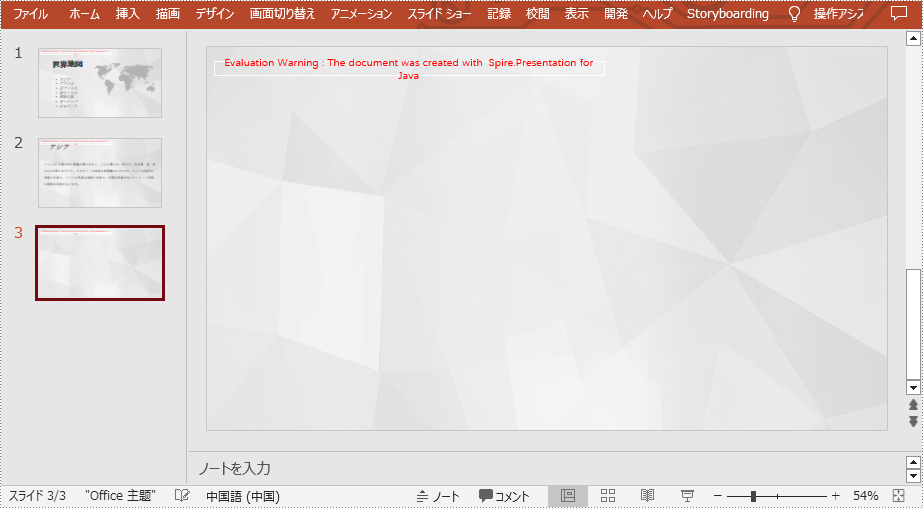
PowerPoint で特定のスライドの前に新しいスライドを挿入する
他の情報を追加するには、特定のスライドの前にスライドを挿入する必要がある場合もあります。以下に詳細な操作手順を示します。
- Presentation クラスのインスタンスを初期化 します。
- Presentation.loadFromFile() メソッドを使用して PowerPoint ドキュメントをロードします。
- Presentation.getSlides().insert() メソッドを使用して、指定したスライドの前に空白のスライドを挿入します。
- Presentation.saveToFile() メソッドを使用して結果ドキュメントを保存します。
- Java
import com.spire.presentation.*;
public class InsertSlideinPowerPoint {
public static void main(String[] args) throws Exception {
//Presentationクラスのインスタンスを初期化する
Presentation presentation = new Presentation();
//PowerPointドキュメントをロードする
presentation.loadFromFile("Sample.pptx");
//2枚目のスライドの前に空白のスライドを挿入する
presentation.getSlides().insert(1);
//結果ドキュメントを保存する
presentation.saveToFile("InsertSlide.pptx", FileFormat.PPTX_2013);
}
}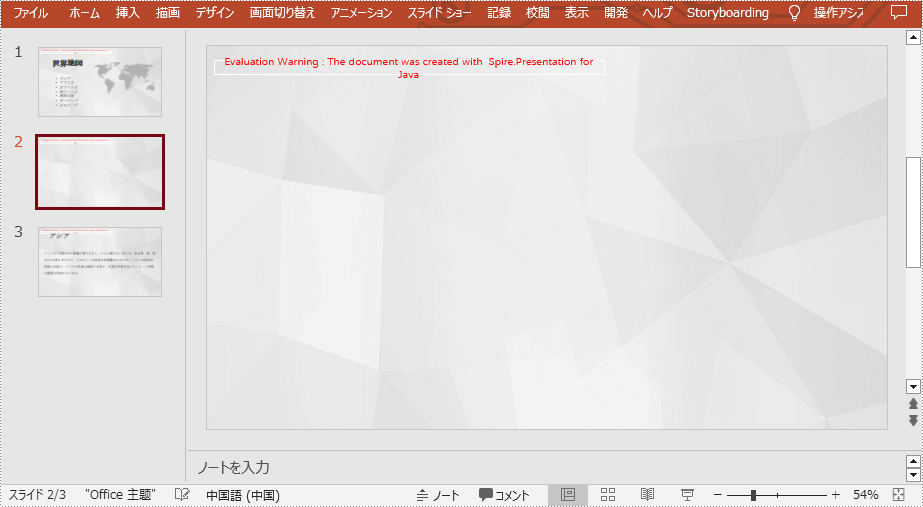
PowerPoint で特定のスライドを隠すと隠しを解除する
プレゼンテーション中は、直接削除するのではなく、一時的に表示したくないスライドを非表示にすることができます。以下は、特定の PowerPoint スライドを非表示または表示にする手順です。
- Presentation クラスのインスタンスを初期化 します。
- Presentation.loadFromFile() メソッドを使用して PowerPoint ドキュメントをロードします。
- Presentation.getSlides().get() メソッドを使用して、指定したスライドを取得します。
- ISlide.setHidden()メソッドの値をtrueまたはfalseに設定して、スライドを非表示または表示にします。
- Presentation.saveToFile() メソッドを使用して結果ドキュメントを保存します。
- Java
import com.spire.presentation.*;
public class HideUnhideSlides {
public static void main(String[] args) throws Exception {
//Presentationクラスのインスタンスを初期化する
Presentation presentation = new Presentation();
//PowerPointドキュメントをロードする
presentation.loadFromFile("Sample.pptx");
//2枚目のスライドを取得する
ISlide slide = presentation.getSlides().get(1);
//スライドを隠す
slide.setHidden(true);
//スライドの隠しを解除する
//slide.setHidden(false);
//結果ドキュメントを保存する
presentation.saveToFile("HideSlide.pptx", FileFormat.PPTX_2010);
}
}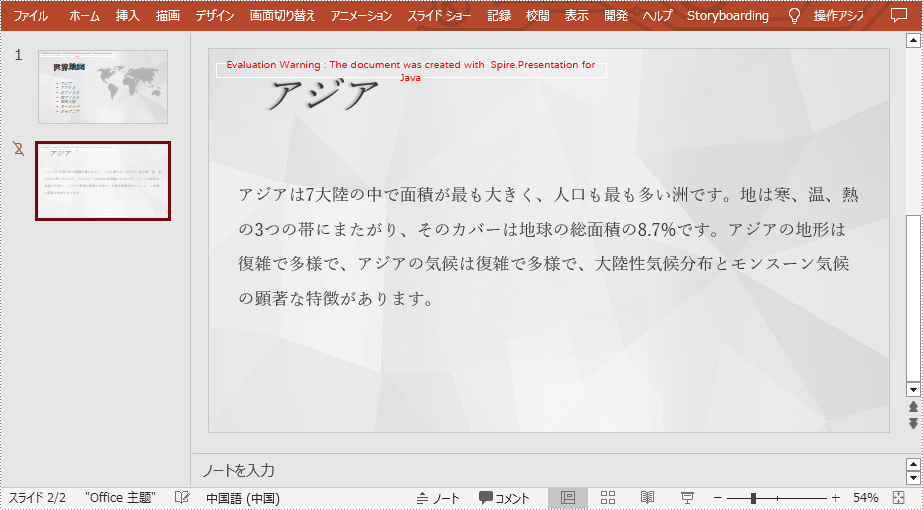
PowerPoint から特定のスライドを削除する
Spire.Presemtation for Java が提供する Presentation.getSlides().removeAt(int index) メソッドは、ドキュメントから指定したスライドを削除することをサポートします。詳細な手順は次のとおりです。
- Presentation クラスのインスタンスを初期化 します。
- Presentation.loadFromFile() メソッドを使用して PowerPoint ドキュメントをロードします。
- Presentation.getSlides().removeAt() メソッドを使用して、指定したスライドを削除します。
- Presentation.saveToFile() メソッドを使用して結果ドキュメントを保存します。
- Java
import com.spire.presentation.*;
public class DeletePowerPointSlide {
public static void main(String[] args) throws Exception {
//Presentationクラスのインスタンスを初期化する
Presentation presentation = new Presentation();
//PowerPointドキュメントをロードする
presentation.loadFromFile("Sample.pptx ");
//2枚目のスライドを削除する
presentation.getSlides().removeAt(1);
//結果ドキュメントを保存する
presentation.saveToFile("RemoveSlide.pptx", FileFormat.PPTX_2013);
}
}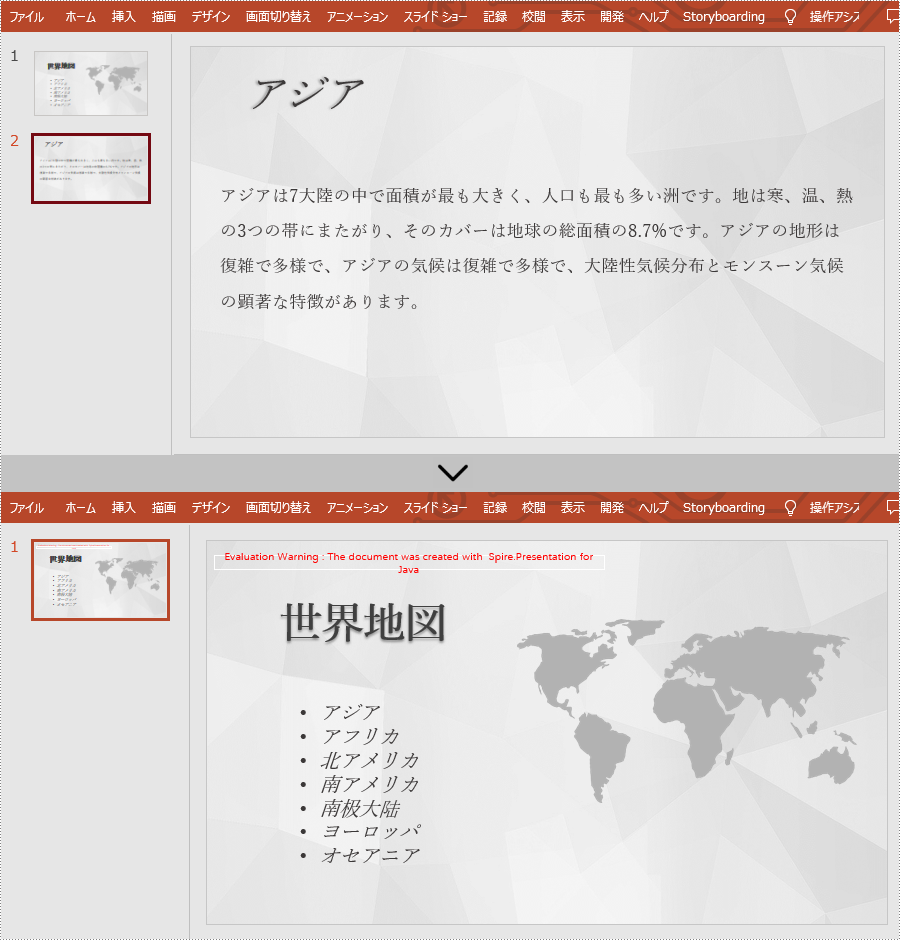
一時ライセンスを申請する
結果ドキュメントから評価メッセージを削除したい場合、または機能制限を取り除く場合は、についてこのメールアドレスはスパムボットから保護されています。閲覧するにはJavaScriptを有効にする必要があります。にお問い合わせ、30 日間有効な一時ライセンスを取得してください。







